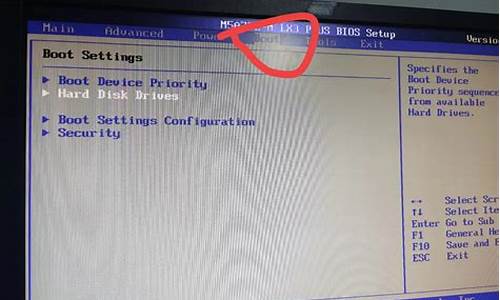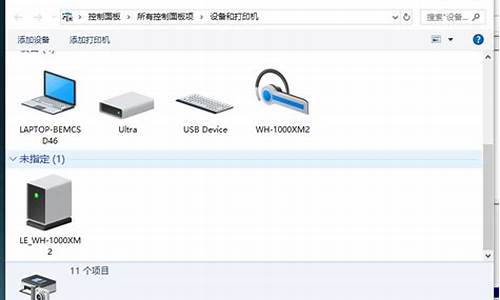您现在的位置是: 首页 > 驱动程序 驱动程序
如何改变win7鼠标指针_如何改变win7鼠标指针位置_1
ysladmin 2024-07-27 人已围观
简介如何改变win7鼠标指针_如何改变win7鼠标指针位置 希望我能够为您提供一些关于如何改变win7鼠标指针的信息和知识。如果您有任何疑问或需要进一步的解释,请随时告诉我。1.
希望我能够为您提供一些关于如何改变win7鼠标指针的信息和知识。如果您有任何疑问或需要进一步的解释,请随时告诉我。
1.Win7纯净版系统自定义设置鼠标指针案的方法
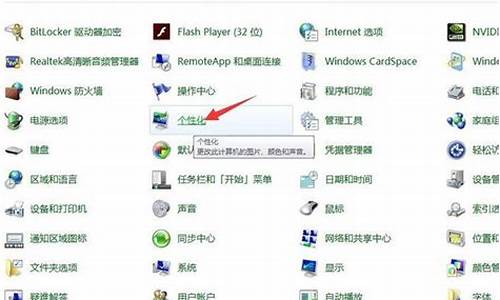
Win7纯净版系统自定义设置鼠标指针案的方法
一般情况下,win7纯净版系统默认鼠标指针图案非常简单,很多追求个性化的用户不习惯系统默认的鼠标指针,想要设置成自己喜欢的样式。许多用户会想到去自定义设置电脑鼠标指针样式,但是不知道如何设置。本文小编告诉大家一个自定义设置鼠标指针图案的方法,按照以下教程操作之后,鼠标指针变得更加个性化了。
1、右键点击win7纯净版系统桌面空白位置处,然后在弹出的菜单上选择“个性化”,打开个性化窗口;
2、在Win7系统个性化窗口上,点击左侧中的“更改鼠标指针”项。然后在打开的鼠标属性窗口上,点击指针项,再双击自定义列表中的项,根据喜好选择鼠标图案;
3、选择完成后,再点击确定和应用按钮保。
上述内容就是介绍Win7纯净版系统自定义设置鼠标指针图案的方法,追求个性化系统的用户可以体验尝试,带来不一样的感受!
win7系统鼠标指针的更换方法分享给大家,尽管win7系统相对于之前的windows系统来说,在外观和美化上都做足了功夫,绚丽的操作界面也是win7区别于其他系统的最大的特色之一,但是很多用户仍然不满足,还是不断的喜欢给自己的电脑换上一些个性的装饰,比如我们看了许久的鼠标箭头,我们可以下载一些比较个性的鼠标指针来代替!下载之后如果不明白怎么更换的话,接下来就让小编教你吧!
方法/步骤:
1、下载文件之后保留备用,然后用鼠标右击win7电脑桌面,在右击菜单中选择“个性化”以打开“个性化设置窗口”;
2、在“控制面板个性化设置窗口”中点击左边的“更改鼠标指针”链接文字;
3、然后在新窗体中双击“正常选择”,选择已下载的“鼠标美化素材文件”所在路径并选择对应图标,依次类推双击“帮助选择”选择对应图标,不想修改的图标可以不选择;
4、修改所有的指针状态成功后,用户需点击“另存为”按钮以另存为本次修改,下次可以直接使用,无需重新设置;
5、用户可以选择取消“允许主题更改鼠标指针”的勾选,这样在更换主题时将不会修改鼠标指针样式;
非常高兴能与大家分享这些有关“如何改变win7鼠标指针”的信息。在今天的讨论中,我希望能帮助大家更全面地了解这个主题。感谢大家的参与和聆听,希望这些信息能对大家有所帮助。